用router OS解决企业路由交换难题
【
IT168 专稿】路由交换设备作为企业
网络的核心设备,他们的作用是非常重要的,但是作为企业的网络管理员在需要购买新路由交换设备时你是否遇到企业经费紧张的问题?你又是否曾经为老旧电脑报废而感到可惜呢?下定决心要在路由交换领域做出一番事业的你是否在努力学习技术的同时又苦于没有设备进行实战呢?以上种种问题在笔者看来不算什么,因为我们拥有router OS,通过他可以巧妙的
解决企业路由交换设备紧缺的难题,通过router OS我们可以将已经濒临报废的电脑改头换面成为一台高性能路由器或交换机。今天就请各位跟随笔者学习如何用router OS解决企业路由交换难题。
一,MikroTik RouterOS简介:
本文的主要内容是通过软件安装在普通计算机上,从而让该计算机摇身一变成为一台高性能路由交换设备。而这个关键软件就是routeros,他是MikroTik公司研发的软路由产品。
MikroTik RouterOS是一种路由操作系统,我们可以通过该软件将标准的PC电脑变成专用的路由器,在软件的开发和应用上不断的更新和发展,软件经历了多次更新和改进,使其功能在不断增强和完善。特别在无线、 认证、策略路由、带宽控制和防火墙过滤等功能上有着非常突出的功能,其极高的性价比,受到许多网络人士的青睐。可以丝毫不夸张的说有了一款软件操作系统,我们可以把几百块的计算机模拟成具备价值上万元的路由器,在功能和性能等方面丝毫不逊色。
二,MikroTik RouterOS的安装要求:
当然MikroTik RouterOS的安装也不是随意操作的,虽然他对于计算机配置要求不高,但是如果企业要将模拟出来的路由器作为核心设备进行一些高级应用的话,被模拟计算机自身的 内存和 CPU速度还是需要有所保障的。
如果你的计算机CPU支持超线程功能我们需要手工将该功能关闭,另外MikroTik RouterOS对SATA 硬盘的兼容性不太好,很容易出现找不到硬盘无法安装的问题,例如在安装过程中提示“unable to mount root fs on 01:00”的错误 信息,所以最好我们使用IDE接口的硬盘,当然如果能够找到CF硬盘就更好了,那样模拟出来的路由器性能会更好,毕竟CF硬盘读写能力更强,我们可以使用CF转IDE的工具将CF硬盘安装在老式IDE接口上。
小提示:
目前网络中广泛应用的软路由模拟系统除了本文 介绍的MikroTik RouterOS外还有Mono软路由系统,当然在安装和操作设置上两者差别不大,感兴趣的读者可以自行研究,本文主要介绍MikroTik RouterOS相关内容。
三,MikroTik RouterOS模拟出的路由器与传统设备的区别:
就笔者自身使用经验和网上技术人员感受来说,MikroTik RouterOS模拟出的路由器与传统设备在性能和功能上没有太大区别,所以说MikroTik RouterOS的性价比是非常高的,不过由于我们通过MikroTik RouterOS将普通计算机模拟成路由交换设备,模拟结果是直接把计算机的 网卡当作路由器的网络接口,这样计算机网卡数量上的限制造成一般我们都只把普通计算机模拟成路由器,毕竟路由器接口数量不多,两个或三个网卡就可以模拟成路由器的以太1接口,2接口以及3接口。而对于交换机设备来说接口众多是其特点之一,所以目前虽然MikroTik RouterOS可以模拟交换机及其相关功能,但是很少有人这么做,就算模拟出来的交换机也会因PCI接口数量限制而只能够提供最多四个以太接口。
另外对于MikroTik RouterOS模拟出的路由器来说由于被模拟计算机上主要安装的是RJ45标准以太网卡,所以模拟后的路由器对广域网接口基本上无法顺利支持,因此我们很难使用ATM, E1等接口,除非购买相应的转接卡并能够顺利安装驱动程序否则只能对广域网接口放弃了。
不管怎么说MikroTik RouterOS的性价比还是非常高的,毕竟我们只需要一个软件就可以让报废设备再获青春,而且能够发挥以前无法实现的功能。可以丝毫不夸张的说目前很多中小企业和网吧都开始通过MikroTik RouterOS模拟路由器来管理内网。
小提示:
我们一共有三种方法来管理MikroTik RouterOS模拟出来的路由器,依次是命令行管理,WEB页面管理以及WINBOX工具管理。不同用户可以根据自己的习惯去选择管理方法,目前使用WINBOX工具管理的人比较多,因为他能够提供图形化管理界面。
四,安装MikroTik RouterOS:
我们首先要到http://www.mikrotik.com.cn/down.asp这个地址去下载相应的MikroTik RouterOS程序。下载下来是一个ISO光盘镜像文件,我们可以将其刻成光盘,然后通过光盘安装。不过笔者为了节省直接通过ISO文件来安装。下面我们来看看具体实现步骤。
ISOEMU小档案:
软件版本:2.0
软件语言:中文版
软件类型:免费软件
适用平台: Windows 2000/XP/2003/vista
下载地址:http://bbs.chinaunix.net/thread-1105571-1-1.html
(1)用ISO文件引导计算机:
第一步:要想让系统启动自动加载某ISO文件并自动安装ISO文件内容的话我们需要用到名为ISOEMU的工具,解压缩后运行主程序该软件会自动解压缩必须文件到C盘根目录。(如图1)
第二步:复制文件过程会出现几个替换请求,我们点“是”按钮继续即可。(如图2)
 第三步:安装完毕出现信息提示窗口,告诉了我们如何卸载该程序的方法,主要就是编辑boot.ini文件并删除ntldr,isomu.ini以及镜像ISO文件。(如图3)
第三步:安装完毕出现信息提示窗口,告诉了我们如何卸载该程序的方法,主要就是编辑boot.ini文件并删除ntldr,isomu.ini以及镜像ISO文件。(如图3)
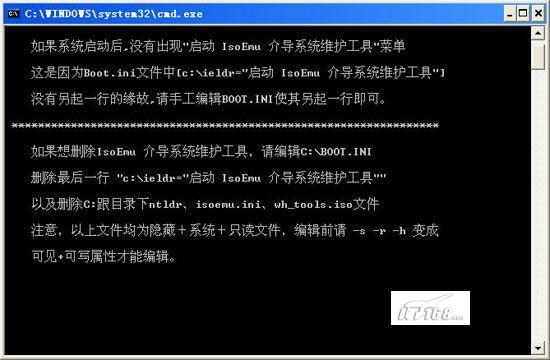 1
1
第四步:我们打开BOOT.ini启动文件可以看到ISOEMU添加的信息。(如图4)
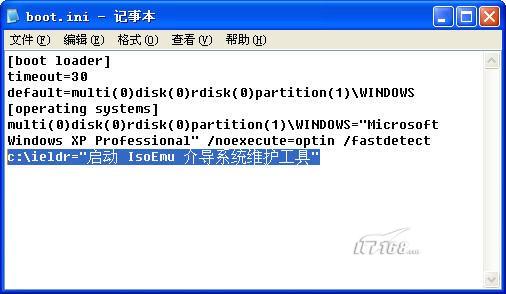 第五步:由于我们要通过ISOEMU引导刚刚下载的MikroTik RouterOS .iso文件,所以打开isoemu.ini文件找到最后一行,将isoemu WH_tools.iso后的ISO文件名进行更改,修改后是isoemu MikroTik RouterOS .iso,保存退出即可。(如图5)
第五步:由于我们要通过ISOEMU引导刚刚下载的MikroTik RouterOS .iso文件,所以打开isoemu.ini文件找到最后一行,将isoemu WH_tools.iso后的ISO文件名进行更改,修改后是isoemu MikroTik RouterOS .iso,保存退出即可。(如图5)
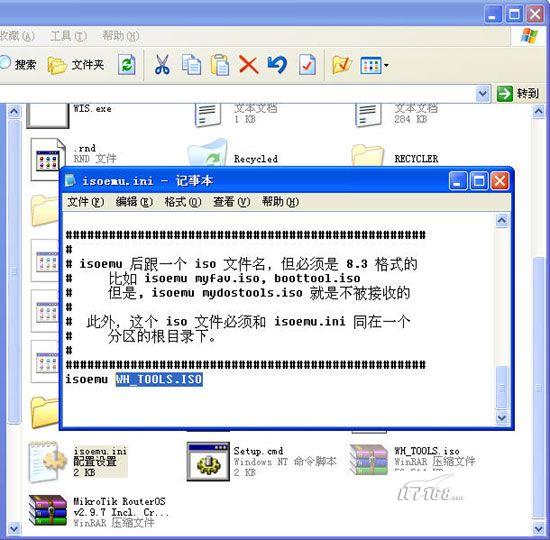 第六步:重新启动计算机,然后通过系统启动选单选择通过ISOEMU引导,然后就会自动加载MikroTik RouterOS .iso进行相关操作。
第六步:重新启动计算机,然后通过系统启动选单选择通过ISOEMU引导,然后就会自动加载MikroTik RouterOS .iso进行相关操作。
至此我们就完成了通过ISO文件启动的目的,下面就要一步步的完成MikroTik RouterOS .iso的安装了。(如图6)
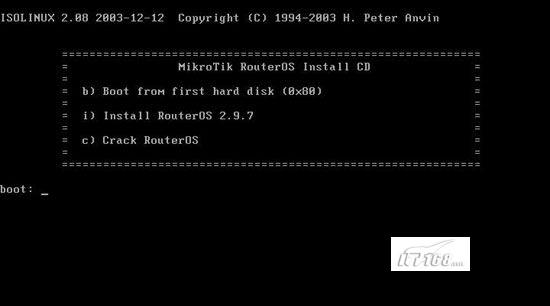 (2)安装MikroTik RouterOS: 从光盘或ISO文件引导后在屏幕上会显示RouterOS的安装功能选择操作,这里罗列出了MikroTik RouterOS所有功能,选择一个功能选项用空格键,当前面标记为“X”说明选中。其中最小安装使用M键,选择所有功能按A键。(如图7)
(2)安装MikroTik RouterOS: 从光盘或ISO文件引导后在屏幕上会显示RouterOS的安装功能选择操作,这里罗列出了MikroTik RouterOS所有功能,选择一个功能选项用空格键,当前面标记为“X”说明选中。其中最小安装使用M键,选择所有功能按A键。(如图7)
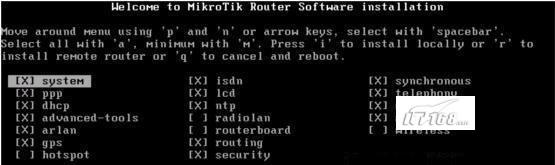 选择好功能组件后,即可按“i”键进行安装,此时会提示“硬盘上的所有数据都会被删除,是否继续”选择“y”继续,如果是“n”键安装会停止,并会重起。选择完后RouterOS开始安装,解压缩文件并复制必须程序到本地硬盘。(如图8)
选择好功能组件后,即可按“i”键进行安装,此时会提示“硬盘上的所有数据都会被删除,是否继续”选择“y”继续,如果是“n”键安装会停止,并会重起。选择完后RouterOS开始安装,解压缩文件并复制必须程序到本地硬盘。(如图8)
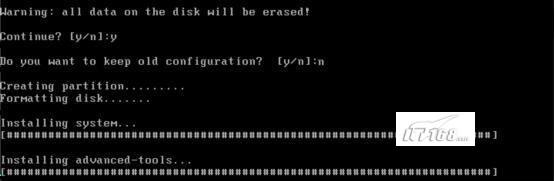 安装完后RouterOS提示按“回车”键,并重新启动计算机。(如图9)
安装完后RouterOS提示按“回车”键,并重新启动计算机。(如图9)
 重新启动计算机后我们就会在界面看到MikroTik RouterOS的启动界面,经过加载后来到管理引导提示符。(如图10)
重新启动计算机后我们就会在界面看到MikroTik RouterOS的启动界面,经过加载后来到管理引导提示符。(如图10)
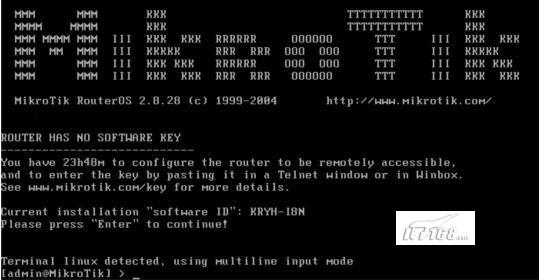 初次进入系统后,会有24小时的使用时间,我们在这个时间段内完成软件注册即可,然后我们的这台计算机就被顺利的模拟成一台高性能的路由交换设备,我们可以通过他连接企业内网,提供相关网络服务。当我们将计算机通过MikroTik RouterOS模拟成路由器后其他人通过telnet访问端口IP后将看到诸如“MikroTik Login:”的信息。
初次进入系统后,会有24小时的使用时间,我们在这个时间段内完成软件注册即可,然后我们的这台计算机就被顺利的模拟成一台高性能的路由交换设备,我们可以通过他连接企业内网,提供相关网络服务。当我们将计算机通过MikroTik RouterOS模拟成路由器后其他人通过telnet访问端口IP后将看到诸如“MikroTik Login:”的信息。
五,总结:
由于篇幅关系笔者无法将MikroTik RouterOS的全部设置和应用操作全部罗列出来,感兴趣的读者可以参考http://www.mikrotik.com.cn/相关文章,总之经验是需要我们在实际使用中积累的,希望MikroTik RouterOS可以为更多的企业节约经费打造性价比更高的路由交换设备,让企业内网服务事半功倍。当然笔者也将在今后尽可能的为各位IT168读者呈现更有价值的关于MikroTik RouterOS配置的文章。
来源: http://net.it168.com/technology/2008-05-26/200805261615550_4.shtml
一,MikroTik RouterOS简介:
本文的主要内容是通过软件安装在普通计算机上,从而让该计算机摇身一变成为一台高性能路由交换设备。而这个关键软件就是routeros,他是MikroTik公司研发的软路由产品。
MikroTik RouterOS是一种路由操作系统,我们可以通过该软件将标准的PC电脑变成专用的路由器,在软件的开发和应用上不断的更新和发展,软件经历了多次更新和改进,使其功能在不断增强和完善。特别在无线、 认证、策略路由、带宽控制和防火墙过滤等功能上有着非常突出的功能,其极高的性价比,受到许多网络人士的青睐。可以丝毫不夸张的说有了一款软件操作系统,我们可以把几百块的计算机模拟成具备价值上万元的路由器,在功能和性能等方面丝毫不逊色。
二,MikroTik RouterOS的安装要求:
当然MikroTik RouterOS的安装也不是随意操作的,虽然他对于计算机配置要求不高,但是如果企业要将模拟出来的路由器作为核心设备进行一些高级应用的话,被模拟计算机自身的 内存和 CPU速度还是需要有所保障的。
如果你的计算机CPU支持超线程功能我们需要手工将该功能关闭,另外MikroTik RouterOS对SATA 硬盘的兼容性不太好,很容易出现找不到硬盘无法安装的问题,例如在安装过程中提示“unable to mount root fs on 01:00”的错误 信息,所以最好我们使用IDE接口的硬盘,当然如果能够找到CF硬盘就更好了,那样模拟出来的路由器性能会更好,毕竟CF硬盘读写能力更强,我们可以使用CF转IDE的工具将CF硬盘安装在老式IDE接口上。
小提示:
目前网络中广泛应用的软路由模拟系统除了本文 介绍的MikroTik RouterOS外还有Mono软路由系统,当然在安装和操作设置上两者差别不大,感兴趣的读者可以自行研究,本文主要介绍MikroTik RouterOS相关内容。
三,MikroTik RouterOS模拟出的路由器与传统设备的区别:
就笔者自身使用经验和网上技术人员感受来说,MikroTik RouterOS模拟出的路由器与传统设备在性能和功能上没有太大区别,所以说MikroTik RouterOS的性价比是非常高的,不过由于我们通过MikroTik RouterOS将普通计算机模拟成路由交换设备,模拟结果是直接把计算机的 网卡当作路由器的网络接口,这样计算机网卡数量上的限制造成一般我们都只把普通计算机模拟成路由器,毕竟路由器接口数量不多,两个或三个网卡就可以模拟成路由器的以太1接口,2接口以及3接口。而对于交换机设备来说接口众多是其特点之一,所以目前虽然MikroTik RouterOS可以模拟交换机及其相关功能,但是很少有人这么做,就算模拟出来的交换机也会因PCI接口数量限制而只能够提供最多四个以太接口。
另外对于MikroTik RouterOS模拟出的路由器来说由于被模拟计算机上主要安装的是RJ45标准以太网卡,所以模拟后的路由器对广域网接口基本上无法顺利支持,因此我们很难使用ATM, E1等接口,除非购买相应的转接卡并能够顺利安装驱动程序否则只能对广域网接口放弃了。
不管怎么说MikroTik RouterOS的性价比还是非常高的,毕竟我们只需要一个软件就可以让报废设备再获青春,而且能够发挥以前无法实现的功能。可以丝毫不夸张的说目前很多中小企业和网吧都开始通过MikroTik RouterOS模拟路由器来管理内网。
小提示:
我们一共有三种方法来管理MikroTik RouterOS模拟出来的路由器,依次是命令行管理,WEB页面管理以及WINBOX工具管理。不同用户可以根据自己的习惯去选择管理方法,目前使用WINBOX工具管理的人比较多,因为他能够提供图形化管理界面。
四,安装MikroTik RouterOS:
我们首先要到http://www.mikrotik.com.cn/down.asp这个地址去下载相应的MikroTik RouterOS程序。下载下来是一个ISO光盘镜像文件,我们可以将其刻成光盘,然后通过光盘安装。不过笔者为了节省直接通过ISO文件来安装。下面我们来看看具体实现步骤。
ISOEMU小档案:
软件版本:2.0
软件语言:中文版
软件类型:免费软件
适用平台: Windows 2000/XP/2003/vista
下载地址:http://bbs.chinaunix.net/thread-1105571-1-1.html
(1)用ISO文件引导计算机:
第一步:要想让系统启动自动加载某ISO文件并自动安装ISO文件内容的话我们需要用到名为ISOEMU的工具,解压缩后运行主程序该软件会自动解压缩必须文件到C盘根目录。(如图1)
第二步:复制文件过程会出现几个替换请求,我们点“是”按钮继续即可。(如图2)

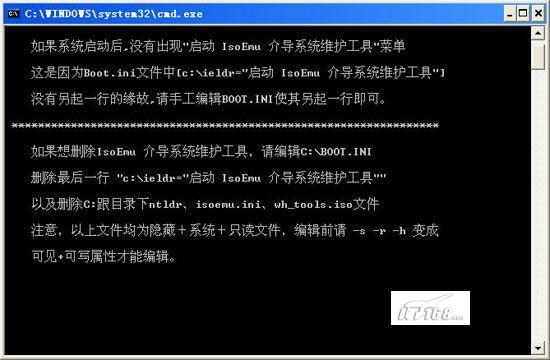
第四步:我们打开BOOT.ini启动文件可以看到ISOEMU添加的信息。(如图4)
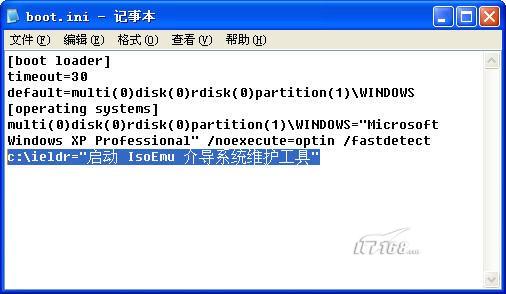
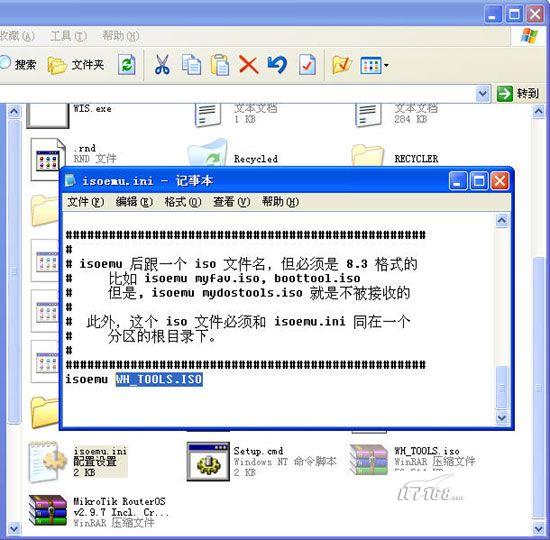
至此我们就完成了通过ISO文件启动的目的,下面就要一步步的完成MikroTik RouterOS .iso的安装了。(如图6)
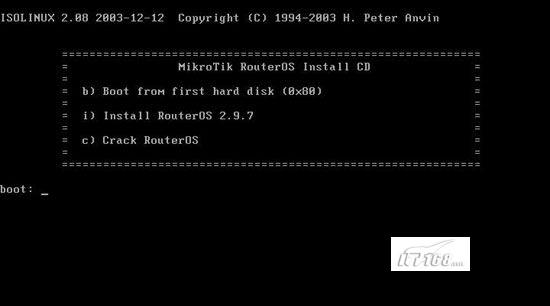
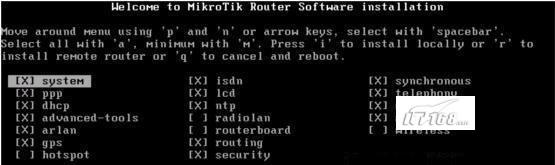
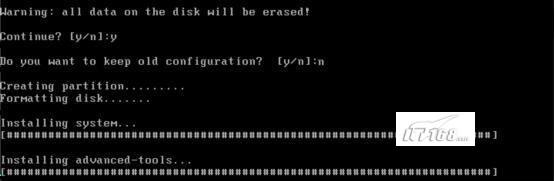

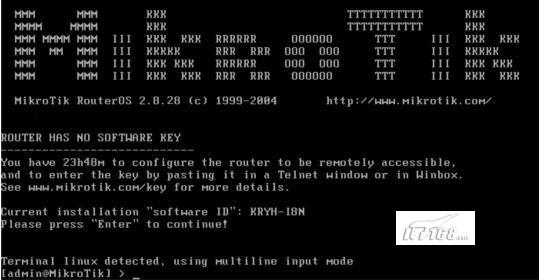
五,总结:
由于篇幅关系笔者无法将MikroTik RouterOS的全部设置和应用操作全部罗列出来,感兴趣的读者可以参考http://www.mikrotik.com.cn/相关文章,总之经验是需要我们在实际使用中积累的,希望MikroTik RouterOS可以为更多的企业节约经费打造性价比更高的路由交换设备,让企业内网服务事半功倍。当然笔者也将在今后尽可能的为各位IT168读者呈现更有价值的关于MikroTik RouterOS配置的文章。
来源: http://net.it168.com/technology/2008-05-26/200805261615550_4.shtml
